Servers in stock
Checking availability...
-
1 Cerințe preliminare
Următoarele programe și componente sunt necesare pentru a porni streamingul audio cu SHOUTcast DSP
Sistem de operare: Windows Vista, Windows 7, Windows 8, Windows 10
Cea mai recentă versiune de Winamp: Descărcare
Plugin-ul Nullsoft Shoutcast Source DSP pentru Winamp: Descărcare
Acces la internet: Pentru o performanță optimă, se recomandă o conexiune DSL sau prin cablu la internet.
Pentru început, vă rugăm să vă conectați la contul dvs. Primcast și veți fi redirecționat automat către panoul de control. Faceți clic pe butonul „Login to Centova”, care vă va redirecționa către panoul postului SHOUTcast.
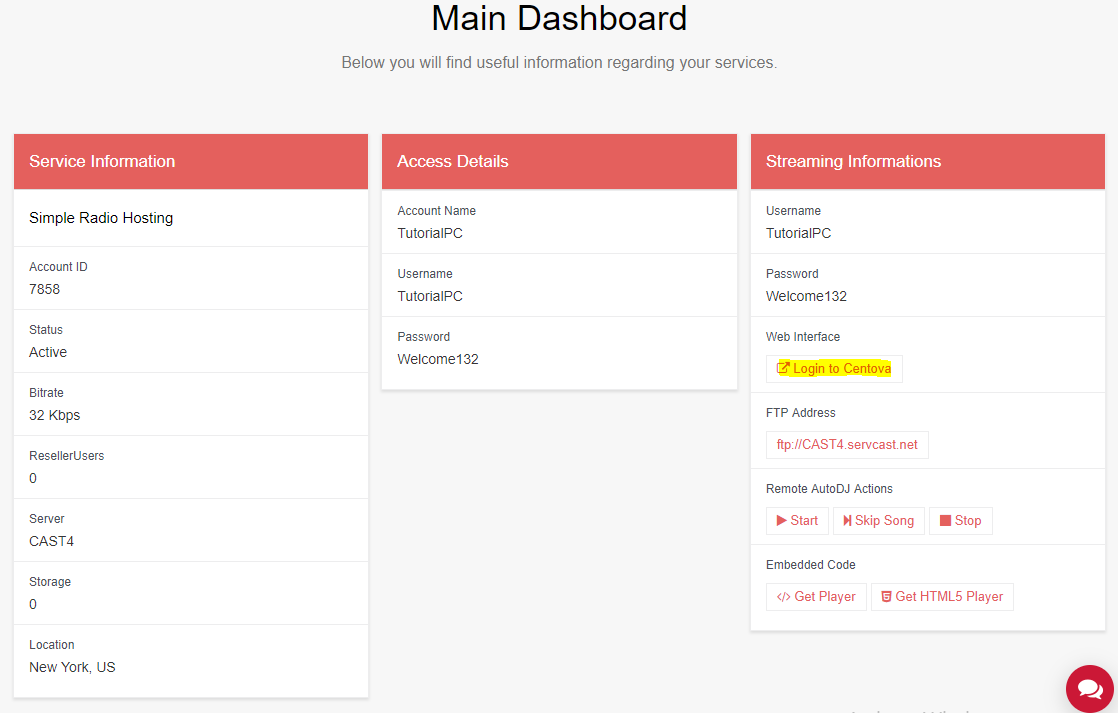
2 Obțineți informațiile despre streaming
În panoul Centova, faceți clic pe butonul Start din meniul din stânga pentru a porni stația SHOUTcast, apoi faceți clic pe Quick Links pentru a putea obține informații despre stație.
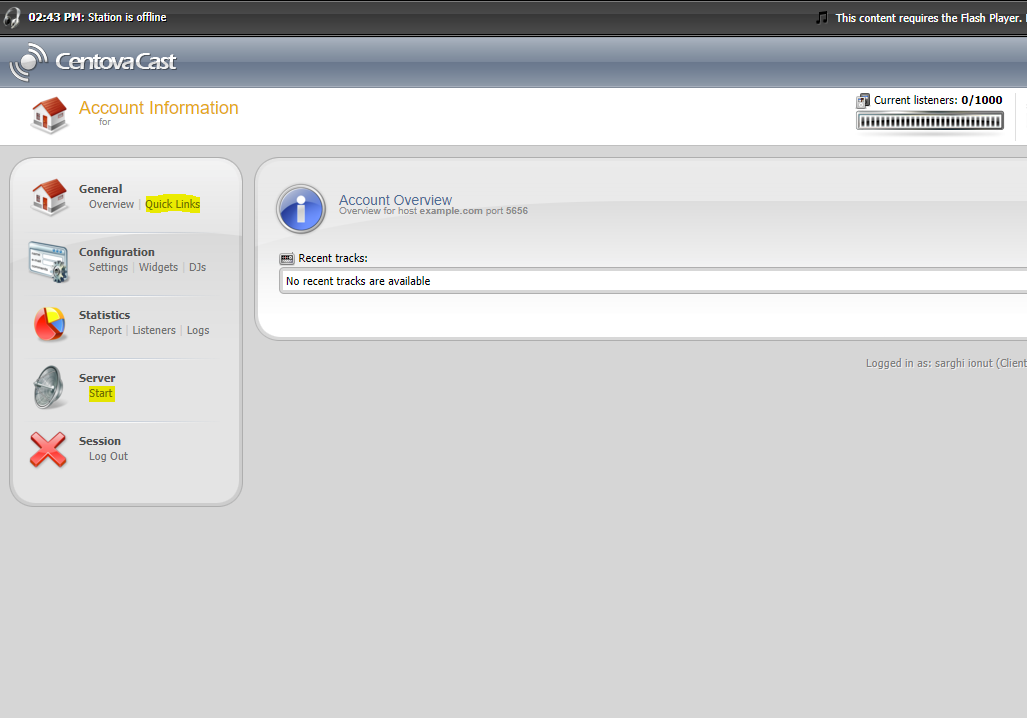
Acum că vă aflați pe pagina Linkuri rapide, derulați în jos până la categoria Conexiuni sursă live și obțineți Numele gazdă serverului și Portul serverului. Veți avea nevoie de acestea mai târziu, când configurați encoderul Winamp.
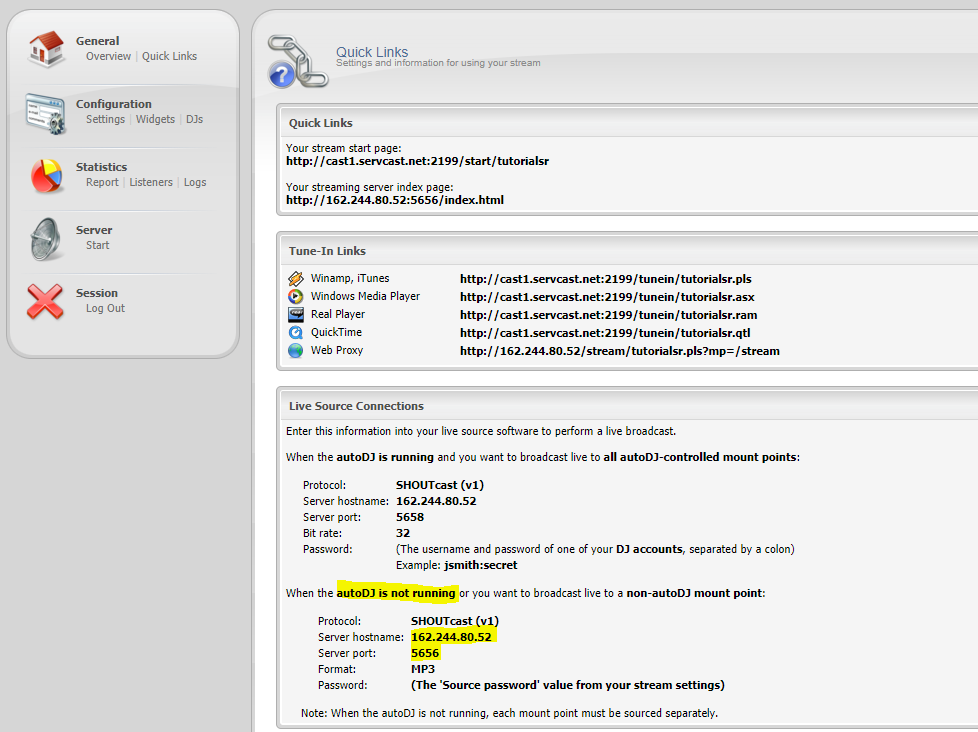
Acum, pentru a recupera parola de streaming, trebuie să accesați secțiunea Setări din panoul Centova, apoi să faceți clic pe butonul mic de lângă câmpul parolei sursă pentru a dezvălui textul.
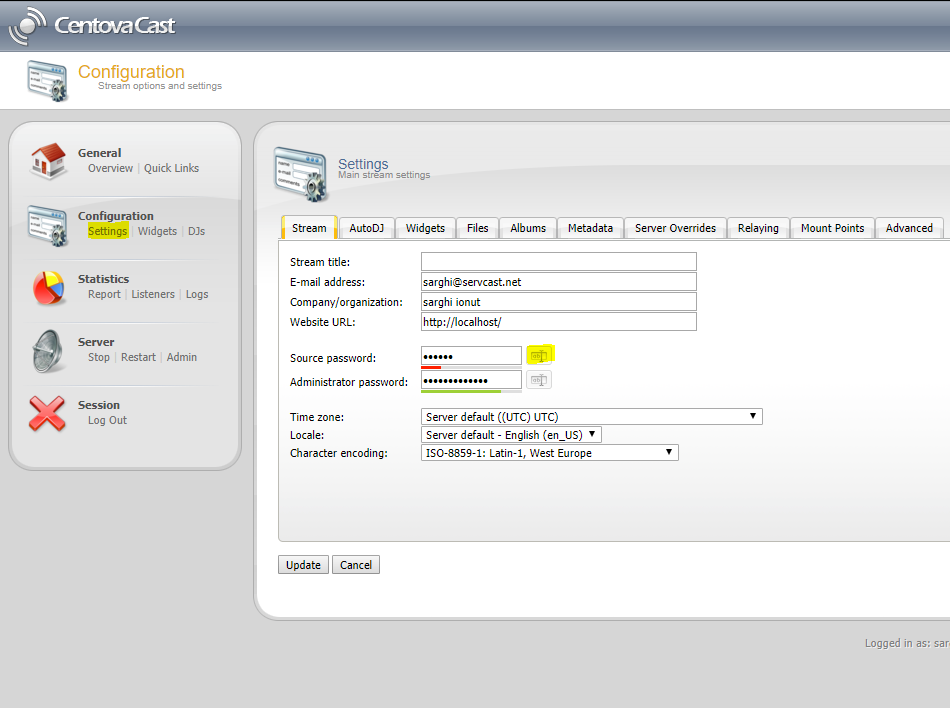
3. Configurați Winamp cu SHOUTcast DSP
Acum vom configura sursa SHOUTcast pentru a transmite în flux audio către serverul dvs. Primcast.
Pentru acest pas, trebuie să cunoașteți numele de gazdă al serverului, portul serverului și parola de streaming pe care le-ați salvat la pasul 2.
Rulați programul de instalare Winamp pe care l-ați descărcat la Pasul 1 și instalați software-ul.
Rulați programul de instalare SHOUTcast DSP pe care l-ați descărcat la Pasul 1 și instalați software-ul.
Deschideți software-ul Winamp de pe desktop-ul computerului.
Apăsați CTRL+P pe tastatură pentru a deschide Preferințe -> Faceți clic pe DSP/Effect și faceți dublu clic pe SHOUTcast Source DSP v2.3.5.
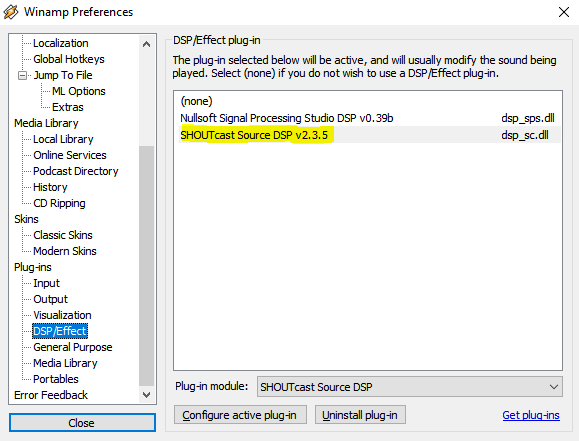
Acum adăugați informațiile necesare pe pagina DSP pe care tocmai ați deschis-o.
Introduceți numele de gazdă al serverului, portul și parola de streaming, asigurați-vă că lăsați câmpul Nume utilizator necompletat.
Sub câmpul etichetat „Adresă”, va trebui să introduceți adresa serverului din Sala Serverelor. Aceasta nu trebuie să includă prefixul http:// sau www.
Apoi, trebuie să furnizați sursei Shoutcast informațiile despre portul serverului. Aceasta ar trebui să fie doar o introducere numerică, iar introducerea unei alte valori va produce o eroare la conectare. Un exemplu de configurație corectă a portului ar fi 8000 sau 1234. Ar trebui să introduceți aceste informații în câmpul numit „Port”.
De asemenea, va trebui să furnizați SHOUTcast Source o parolă validă pentru serverul Primcast. Introduceți parola serverului în câmpul etichetat „Parolă”. Observați că parola este mascată, așa că asigurați-vă că o tastați cu atenție, altfel veți avea probleme de conectare.
În mod implicit, valoarea „Conectare la pornire” nu este bifată; totuși, dacă doriți să începeți transmisia imediat ce încărcați Winamp, va trebui să bifați această opțiune. De asemenea, în mod implicit, valoarea „Timp de reconectare” este setată la 30 de secunde. Dacă doriți ca pluginul Shoutcast Source să încerce să se reconecteze la server după deconectare, trebuie să setați această valoare la 0. Dacă nu doriți să vă reconectați imediat, dar doriți să așteptați x secunde, trebuie să setați această valoare la cea aleasă de dvs.
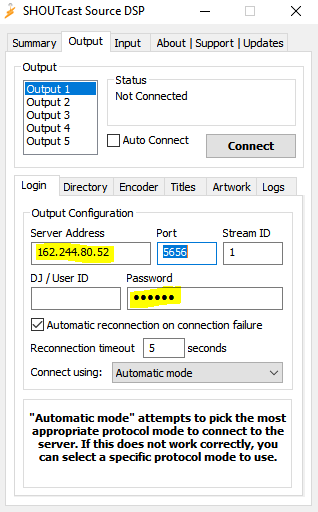
Acum va trebui să configurați setarea Director pentru emisiunea dvs. Setarea Director este opțională, dar va permite ca postul dvs. să fie listat pe site-ul Nullsoft Shoutcast la adresa www.shoutcast.com.
Setările Directorului permit ascultătorilor să vadă ce se redă în prezent și care este numele postului/site-ului dvs. web.
Pentru a accesa configurația Director, faceți clic pe butonul etichetat Director din dreapta butonului „Conexiune”.
Acum ar trebui să vedeți o fereastră de dialog care arată ca în captura de ecran de mai sus. Dacă doriți să faceți publică stația de radio (serverul) dvs. sau, cu alte cuvinte, listată pe site-ul Nullsoft Shoutcast la adresa www.shoutcast.com, ar trebui să bifați caseta de selectare „Make this server public” (Fă acest server public).
Sub câmpul etichetat „Descriere”, trebuie să introduceți titlul postului de radio sau al emisiunii dvs. Un exemplu ar fi „Post de radio eșantion Primcast” sau „Johns Music” - acest câmp poate conține orice intrare alfanumerică, inclusiv punctuație generală (puncte, punct și virgulă, asteriscuri etc.).
Sub câmpul etichetat „URL”, trebuie să introduceți site-ul web al postului dvs. de radio, site-ul dvs. web personal sau un site web care are legătură cu transmisiunea în sine.
Sub câmpul etichetat „Gen” trebuie să specificați tipul de muzică sau conținut pe care îl transmiteți în flux. De exemplu, dacă ați transmite o emisiune de talk-show în direct, ați putea introduce în acest câmp talk-show sau radio de talk-show în direct. Dacă ați transmite o emisiune rock, ați putea specifica Rock și așa mai departe.
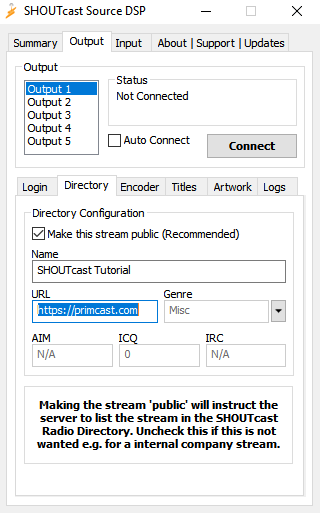
Faceți clic pe fila din partea de sus a sursei Shoutcast numită Encoder, care va schimba dialogul în ceea ce vedeți mai jos.
Configurația codificatorului vă permite să specificați rata de biți la care doriți să transmiteți fluxul. Dacă doriți să faceți fluxul disponibil utilizatorilor de modem de 56kbps, ar trebui să selectați 24 sau 32kbps. Cu toate acestea, dacă doriți să transmiteți către utilizatorii de DSL sau cablu, ar trebui să selectați între 64kbps și 128kbps. Nu se recomandă transmiterea la o rată de biți mai mare de 128kbps, deoarece mulți utilizatori de internet nu pot primi rate de biți mai mari.
Alegeți cu atenție rata de biți selectată și asigurați-vă că le spuneți ascultătorilor care este viteza de conectare la internet necesară. Rețineți că aveți și opțiunea de a transmite un semnal mono sau stereo, pe care ar trebui să o alegeți la discreția dumneavoastră.
Alegeți cu atenție rata de biți selectată și asigurați-vă că le spuneți ascultătorilor care este viteza de conectare la internet necesară. Rețineți că aveți și opțiunea de a transmite un semnal mono sau stereo, pe care ar trebui să o alegeți la discreția dumneavoastră.
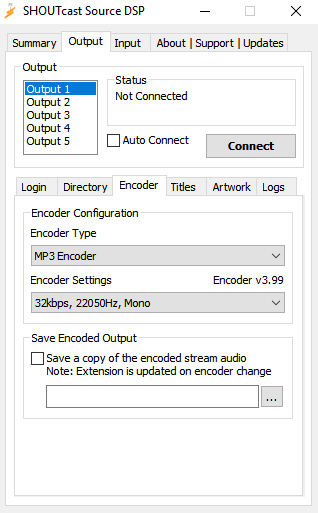
4 Configurarea sursei audio
În cele din urmă, va trebui să configurați intrarea către sursă. Faceți clic pe fila din partea de sus a sursei Shoutcast, etichetată „Input” (Intrare), și veți vedea următoarea casetă de dialog.
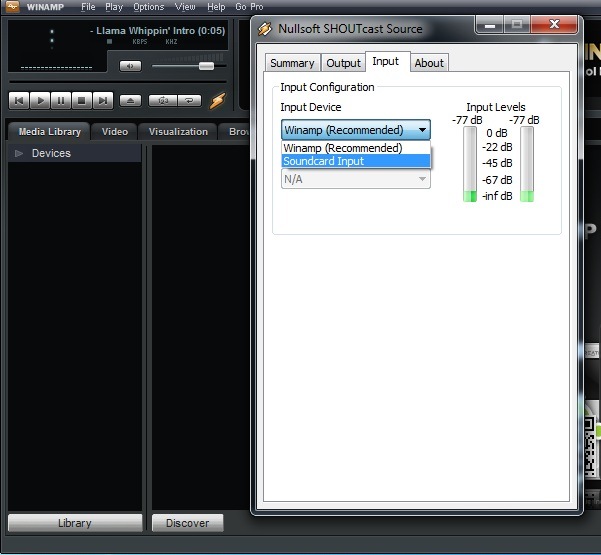
Dispozitivul de intrare selectat implicit este Winamp. Această opțiune va transmite pur și simplu tot ce se redă în Winamp, fără a transmite alte sunete care s-ar putea reda pe computer. Această setare este recomandată majorității utilizatorilor, în special celor care doresc pur și simplu să redea în flux o listă de redare cu muzică fără alte surse.
De asemenea, puteți alege să transmiteți folosind o intrare pentru placa de sunet, ceea ce vă va permite să transmiteți nu doar ceea ce se redă în Winamp, ci și orice alte sunete pe care le redați pe computer împreună cu microfonul computerului. Utilizatorii avansați pot chiar să dorească să configureze o placă de mixaj la intrarea de linie a plăcii lor de sunet pentru a transmite un mix de muzică și voce. Intrarea pentru placa de sunet este deosebit de populară printre cei care utilizează Shoutcast pentru un post de radio online.
Pentru a utiliza intrarea plăcii de sunet, trebuie mai întâi să o selectați din meniul derulant. Observați că meniul derulant Setări de intrare nu mai este gri.
Pentru o calitate optimă a sunetului, ar trebui să selectați 44100Hz, Stereo ca setare de intrare.
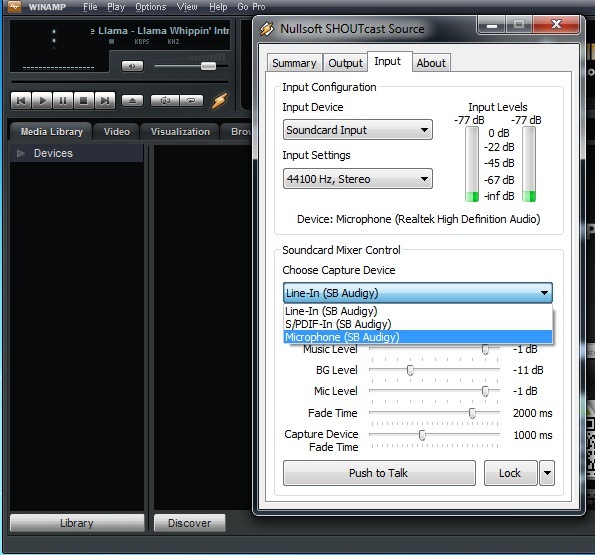
Sub câmpul Intrare microfon, selectați intrarea de pe placa de sunet pe care o veți utiliza ca sursă. Dacă utilizați un microfon standard pentru computer, ar trebui să selectați Microfon. Dacă utilizați o placă de mixer, un CD player extern sau o altă formă de sunet care nu este conectată la intrarea de microfon de pe placa de sunet, ar trebui să selectați Intrare linie ca intrare microfon.
Acum ar trebui să faceți clic pe butonul din dreapta câmpului etichetat „Intrare microfon” care conține textul „Deschidere mixer”. Aceasta va afișa mixerul Windows, care vă va permite să configurați placa de sunet. Trebuie să vă asigurați că ați bifat opțiunea din secțiunea Control înregistrare a plăcii de sunet, etichetată fie „Stereo Mix, Wave Mix, What you Hear etc.). Va trebui să consultați documentația plăcii de sunet dacă nu găsiți o opțiune similară.
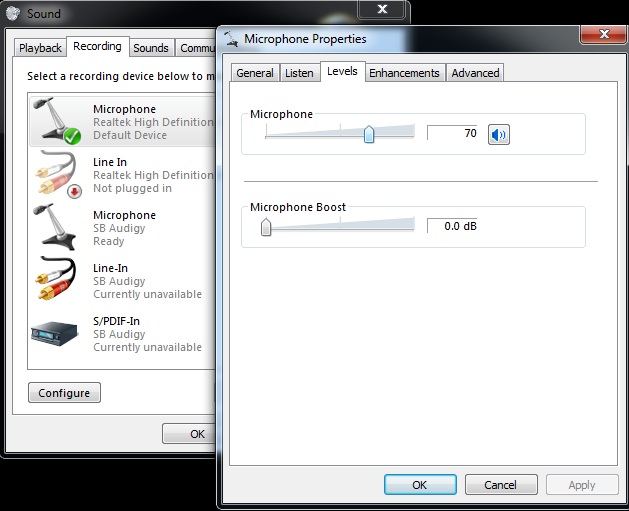
Deoarece nu toate plăcile de sunet sunt la fel, configurația și/sau formularea plăcii de sunet pot fi diferite de cele afișate mai sus. Ar trebui să consultați documentația plăcii de sunet dacă întâmpinați probleme la configurare.
După ce ați făcut această configurație, puteți închide Windows Mixer.
5 Ascultă-ți fluxul
Acum puteți reveni la panoul Centova, accesa fila Linkuri rapide și asculta transmisiunea din pagina de pornire a transmisiunii dvs.
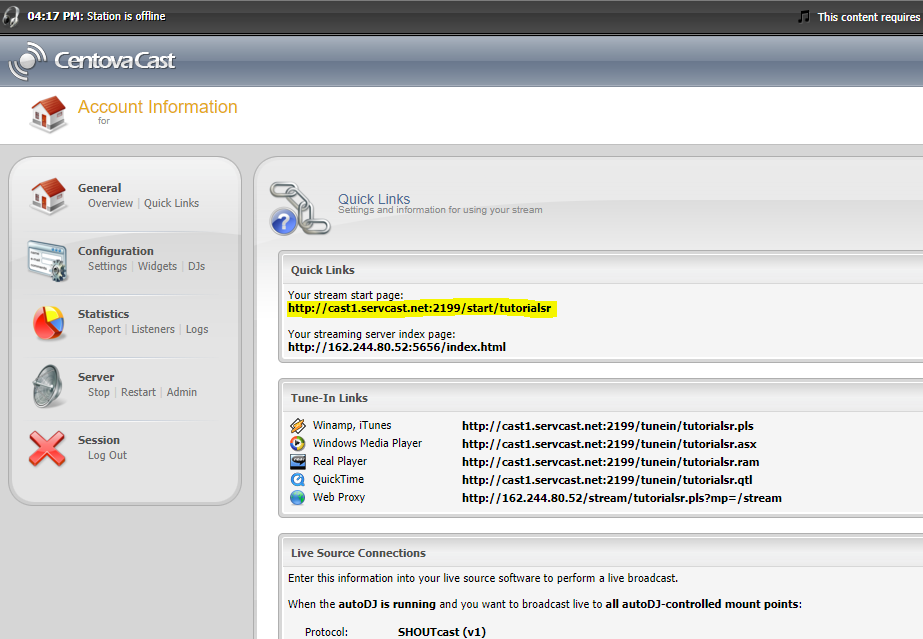
6 Felicitări!
Acum ești gata să utilizezi serverul tău de streaming audio și să-ți testezi abilitățile de transmisie.
Spor la streaming!